Ruby on Rails®, einfach bekannt als Rails, ist ein in Ruby geschriebenes Open-Source-Web-Framework. Es hilft Ihnen beim Erstellen hochleistungsfähiger Websites und Anwendungen.
Dieser Beitrag hilft Ihnen bei der Installation von Ruby on Rails unter Ubuntu 18.04 / Ubuntu 16.04 mit:
1. rbenv (empfohlen)
2. RVM
Voraussetzungen
Installieren Sie curl und andere erforderliche Pakete.
sudo apt update sudo apt install -y curl gnupg2 dirmngr git-core zlib1g-dev build-essential libssl-dev libreadline-dev libyaml-dev libsqlite3-dev sqlite3 libxml2-dev libxslt1-dev libcurl4-openssl-dev software-properties-common libffi-dev
Installieren Sie Node.js
Einige Funktionalitäten von Rails wie CoffeeScript und Asset Pipeline erfordern eine Javascript-Laufzeit. Hier installieren wir die LTS-Version von Node.js (v12.x).
Wenn Sie die neueste Funktion von Node.js verwenden möchten, installieren Sie Node.js v13.x.
curl -sL https://deb.nodesource.com/setup_12.x | sudo -E bash - sudo apt install -y nodejs
Garn installieren
Fügen Sie das Yarn-Repository hinzu, um den Yarn-Paketmanager zu installieren.
curl -sL https://dl.yarnpkg.com/debian/pubkey.gpg | sudo apt-key add - echo "deb https://dl.yarnpkg.com/debian/ stable main" | sudo tee /etc/apt/sources.list.d/yarn.list
Installieren Sie Yarn mit dem folgenden Befehl.
sudo apt update && sudo apt install -y yarn
Ruby installieren
Verwenden von rbenv (empfohlen)
Mit rbenv können Sie die Versionen von Ruby einfach installieren und verwalten, und es ist einfacher als RVM.
Führen Sie die folgenden Befehle aus, um rbenv auf Ihrem System zu installieren.
cd git clone https://github.com/rbenv/rbenv.git ~/.rbenv echo 'export PATH="$HOME/.rbenv/bin:$PATH"' >> ~/.bashrc echo 'eval "$(rbenv init -)"' >> ~/.bashrc exec $SHELL git clone https://github.com/rbenv/ruby-build.git ~/.rbenv/plugins/ruby-build echo 'export PATH="$HOME/.rbenv/plugins/ruby-build/bin:$PATH"' >> ~/.bashrc exec $SHELL
Die obigen Befehle installieren rbenv in Ihrem Home-Verzeichnis und setzen entsprechende Umgebungsvariablen.
Für diesen Beitrag werden wir die neueste Version von Ruby (v2.7.0) installieren. Der Installationsvorgang kann bis zu 20 Minuten dauern, also haben Sie bitte etwas Geduld.
rbenv install 2.7.0
Sie können auch die verschiedenen Versionen von Ruby installieren oder verwenden, indem Sie den Befehl rbenv install
Legen Sie Ruby v2.7.0 als Standardversion für alle Login-Shells fest.
rbenv global 2.7.0
Überprüfen Sie die Ruby-Version.
ruby -v
Ausgabe:
ruby 2.7.0p0 (2019-12-25 revision 647ee6f091) [x86_64-linux]
Bundler installieren.
gem install bundler
RVM verwenden
RVM steht für Ruby Version Manager. Es bietet eine effiziente Möglichkeit, Ruby-Versionen unabhängig voneinander zu installieren und zu verwalten, indem es seine Abhängigkeiten automatisch herunterlädt.
Öffentlichen Schlüssel in Ihr System importieren.
gpg --keyserver hkp://keys.gnupg.net --recv-keys 409B6B1796C275462A1703113804BB82D39DC0E3 7D2BAF1CF37B13E2069D6956105BD0E739499BDB
Verwenden Sie den curl-Befehl, um RVM in Ihrem System zu installieren.
curl -sSL https://get.rvm.io | bash -s stable
Laden Sie die RVM-Umgebungsvariablen mit dem folgenden Befehl.
source ~/.rvm/scripts/rvm
Verwenden Sie den folgenden Befehl, um Ruby 2.7.0 zu installieren.
rvm install 2.7.0
Sie können auch andere Versionen von Ruby mit dem Befehl rvm install
Setzen Sie die Standardversion von Ruby auf 2.7.0, falls Ihr System mehrere Versionen von Ruby hat.
rvm use 2.7.0 --default
Ausgabe:
Using /home/raj/.rvm/gems/ruby-2.7.0
Überprüfen Sie die Ruby-Version.
ruby -v
Ausgabe:
ruby 2.7.0p0 (2019-12-25 revision 647ee6f091) [x86_64-linux]
Bundler installieren.
gem install bundler
Schienen installieren
Verwenden Sie den Befehl gem install rails, um die neueste stabile Version von Rails zu installieren. Dieser Vorgang kann eine Weile dauern, seien Sie geduldig damit.
gem install rails
Sie können auch gem install rails –version=
Prüfen Sie die Rails-Version.
rails -v
Ausgabe:
Rails 6.0.2.2
Erstellen Sie eine Testanwendung
Wir werden jetzt eine Testanwendung mit MariaDB-Unterstützung erstellen, um sie zu testen.
MariaDB-Datenbank installieren
Rails verwendet sqlite3 als Standarddatenbank, und es wird nicht empfohlen, es in einer Produktionsumgebung mit hohem Datenverkehr zu verwenden. Möglicherweise möchten Sie MySQL oder PostgreSQL verwenden.
Für diese Demo verwenden wir MariaDB als Datenbankserver.
Ubuntu 18.04 und Ubuntu 16.04 werden mit MariaDB v10.1 bzw. v10.0 geliefert. MariaDB v10.0 ist bereits das Ende des Supports und V10.1 nähert sich dem Ende des Supports, also installieren Sie MariaDB v10.04 aus dem MariaDB-RepositoryLESEN: So installieren Sie MariaDB v10.4 auf Ubuntu 18.04
Installieren Sie nach der Installation von MariaDB das Entwicklungsdateipaket.
sudo apt install -y libmariadb-dev
Datenbank erstellen
Datenbankbenutzer erstellen
sudo mysql -u root -p
Erstellen Sie einen Datenbankbenutzer für Ihre Anwendung.
CREATE USER 'itzgeek'@'localhost' IDENTIFIED BY 'password'; GRANT ALL PRIVILEGES ON *.* TO 'itzgeek'@'localhost'; exit
Installieren Sie die MySQL2-Erweiterung.
gem install mysql2
Rails-Anwendung erstellen
Erstellen Sie eine Testanwendung mit Datenbankunterstützung als Standardbenutzer, da das Ausführen des Rails-Servers als Root-Benutzer nicht empfohlen wird.
cd ~ rails new itzgeekapp -d mysql cd itzgeekapp
Aktualisieren Sie die Datenbankinformationen.
nano config/database.yml
Geben Sie die unten angezeigten DB-Benutzerdaten ein.
default: &default
adapter: mysql2
encoding: utf8mb4
pool: <%= ENV.fetch("RAILS_MAX_THREADS") { 5 } %>
username: itzgeek << DB User
password: password << DB Password
socket: /var/run/mysqld/mysqld.sock Erstellen Sie die Datenbank.
rake db:create
Ausgabe:
Created database 'itzgeekapp_development' Created database 'itzgeekapp_test'
Testanwendung validieren
Starten Sie Ihre Rails-Anwendung.
rails server -b 0.0.0.0
Ausgabe:
=> Booting Puma => Rails 6.0.2.2 application starting in development => Run `rails server --help` for more startup options Puma starting in single mode... * Version 4.3.3 (ruby 2.7.0-p0), codename: Mysterious Traveller * Min threads: 5, max threads: 5 * Environment: development * Listening on tcp://0.0.0.0:3000 Use Ctrl-C to stop
Wenn alles richtig funktioniert, sollte Ihre Rails-Anwendung auf Port 3000 laufen.
Rufen Sie Ihre Rails-Anwendung auf, indem Sie in einem Webbrowser die folgende URL aufrufen.
http://localhost:3000ODER
http://Ihre.IP.Adresse:3000Sie sollten die folgende Seite erhalten.
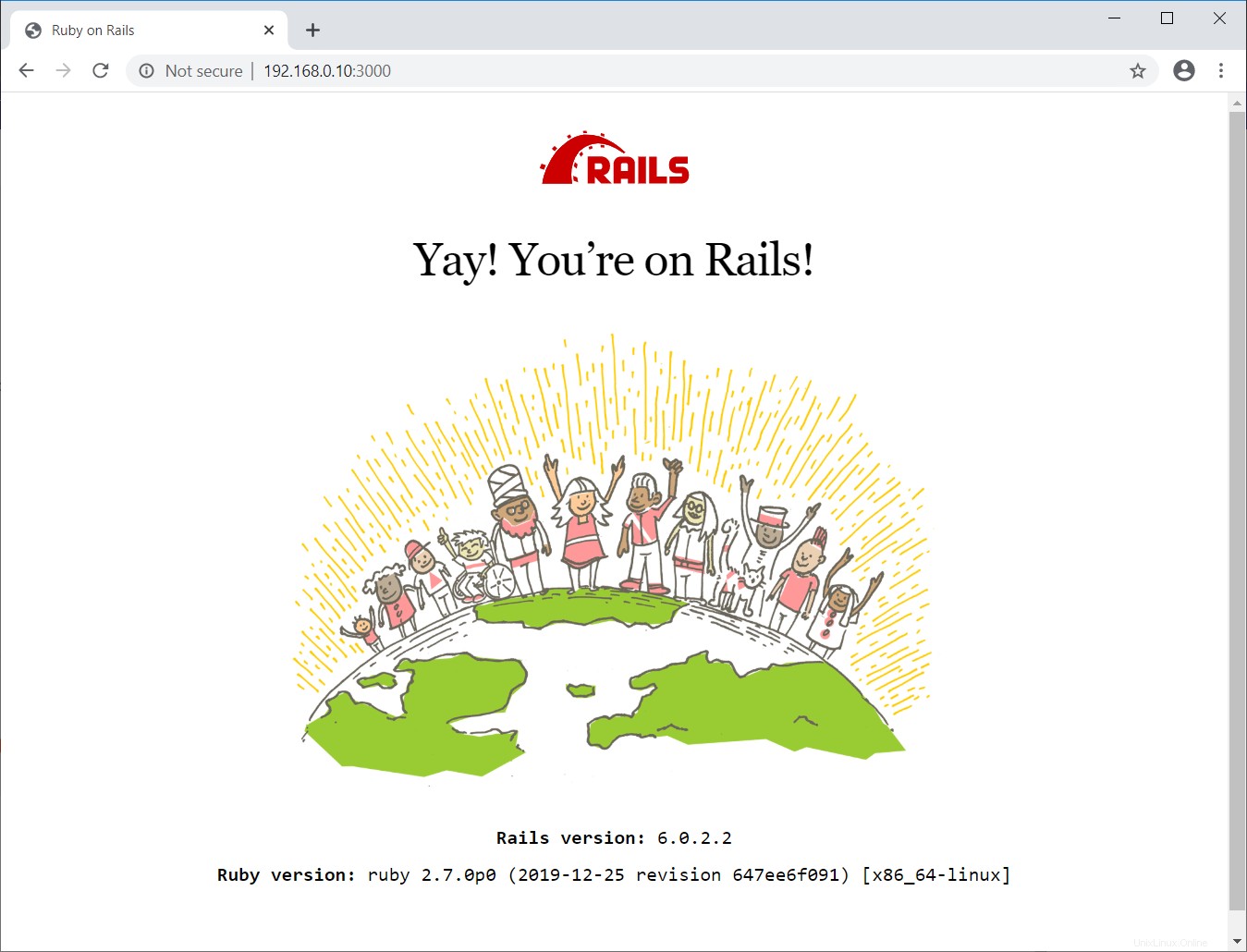
Schlussfolgerung
Das ist alles. Ich hoffe, Sie haben gelernt, wie man Ruby on Rails auf Ubuntu 18.04 / Ubuntu 16.04 installiert.